「ごみ箱」から間違って削除してしまったファイルや画像を削除してしまった経験はないだろうか。
このように間違えて削除してしまった際は「ファイル復元アプリ」を使うと復元できる可能性が高い。外付けのUSBメモリーやSDカード、HDDの場合、成功する可能性は高い。パソコン内蔵ドライブの場合は、外付けより成功確率が下がる。
ここでは無料アプリの「Recuva」を使った復元手順や、GoogleフォトやiPhoneで写真を消してしまった際の写真の復元方法についても紹介していく。
「Recuva」を使った復元方法
●「Recuva」を使えば、削除しても直後であればOK
「ごみ箱」から削除してしまったファイルでも、「ファイル復元アプリ」を使うことで復元できる。外付けのUSBメモリーやSDカード、HDDの場合、復元が成功する可能性は高い。また、削除した直後で、削除後にファイルの読み書きをしていない状態のほうが成功率が上がる。なお、パソコン内蔵ドライブの場合は、外付けより成功確率が下がる。

筆者の経験からいえば、内蔵HDDの復元成功率は50%以上あるが、SSDでは20%程度というレベルである。もちろん、「ごみ箱」から削除(「ごみ箱」を空にする)した直後に復元アプリを使うのが、復元できる可能性が最も高い。
無料アプリの「Recuva」は海外製だが、日本語で操作可能。復旧したいファイルの種別と、探す場所を指定するだけでいい。
Recuva
https://www.ccleaner.com/recuva/download
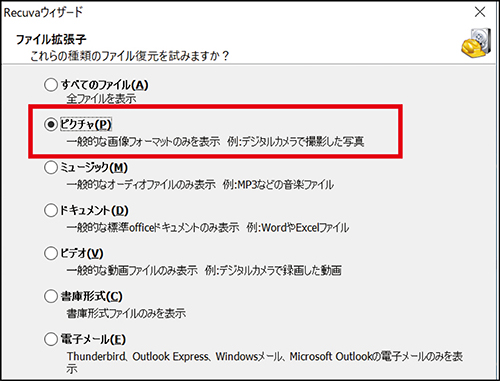
❶「Recuva」起動後、復元したいファイルの種別や場所を選択。
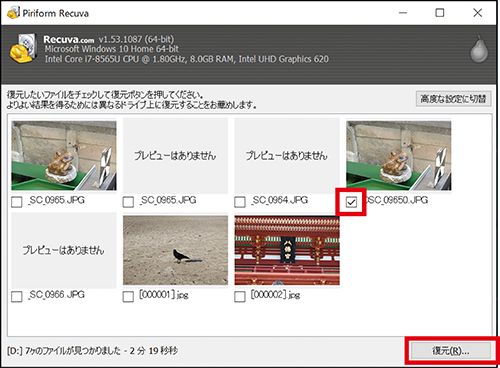
❷復元可能なファイルが表示される。希望のものにチェックを入れて、「復元」をクリック。
Googleフォトの復元方法
1. Androidデバイスでの復元
まず、AndroidデバイスでGoogleフォトアプリを開きます。画面下部の「コレクション」をタップし、「ゴミ箱」を選択します。復元したい写真や動画を長押しし、画面下部に表示される「復元」をタップします。これにより、選択した写真や動画が元の場所に復元されます。もし、ゴミ箱に目的の写真や動画がない場合、それらは完全に削除されている可能性があり、復元はできません。
2. パソコンでの復元
パソコンからもGoogleフォトの復元が可能です。photos.google.comにアクセスし、左側メニューの「ゴミ箱」をクリックします。復元したい写真や動画を選択し、「復元」をクリックすると、これらが元のアルバムやGoogleフォトライブラリに戻ります。注意すべき点として、ゴミ箱に移動してから一定期間が過ぎた場合や、ゴミ箱を空にした場合、写真や動画の復元はできません。
3. iPhoneとiPadでの復元
iPhoneまたはiPadでGoogleフォトアプリを開き、画面下部の「コレクション」をタップして「ゴミ箱」を選びます。復元したい写真や動画を選択し、「復元」をタップすることで、選んだコンテンツが元のアルバムやライブラリに戻ります。デバイスのギャラリーアプリに写真や動画を追加する場合は、復元後にダウンロードアイコンをタップしてギャラリーに保存します。
4. 注意点
Googleフォトを長期間使用していなかったり、保存容量を超過している場合、コンテンツが自動的に削除されることがあります。また、ゴミ箱に移動してから一定期間が過ぎた写真や動画は復元できないため、バックアップ設定を確認し、重要なデータが失われないようにすることが重要です。
iPhoneで削除した写真の復元方法
解説/福多利夫(フリーライター)
